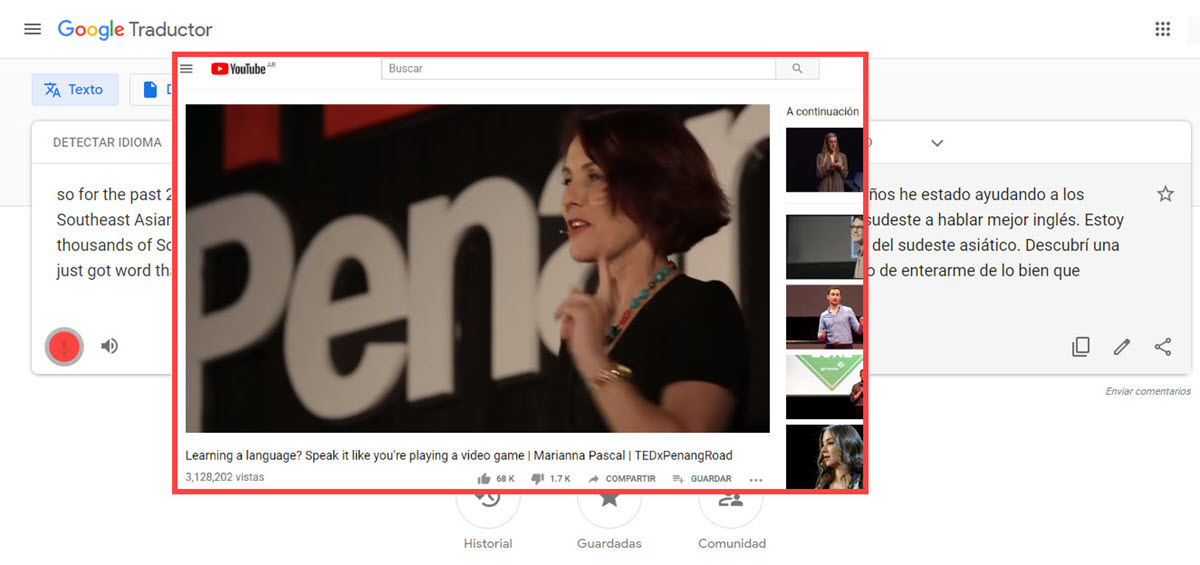
Cualquier tema que busquemos en la web nos arrojará con seguridad muchísima información en español. Por ejemplo, YouTube es una fuente interesante de tutoriales, conferencias y cursos sobre diferentes temáticas.
Sin embargo, mucho de esta información se comparte en otros idiomas. Y si los vídeos no cuentan con subtítulos traducidos nos perdemos de contenido valioso. Para este problema tiene solución.
Echa un vistazo a las dos opciones que proponemos para entiendas lo que comparten Yutuberos (sí, así sugiere la RAE que escribamos este término) en otros idiomas usando el propio traductor de Google desde el navegador Chrome.
Vamos a tomar como ejemplo el vídeo “Learning a language? Speak it like you’re playing a video game”, de Marianna Pascal, en inglés. Escogimos un vídeo que tenga subtítulos en español para que veas qué tan confiable es la traducción que realizará Google Traductor.
Traducir usando el audio interno
El primero paso es configurar el audio interno del ordenador para que este pueda “escuchar” el vídeo que deseamos que traduzca Google Traductor.
Para configurar el sistema de audio nos dirigimos a la barra de tareas de Windows y seleccionamos el icono del parlante con el botón derecho del ratón . Escogemos «Sonidos» y vamos a la sección Grabar», para ver todos los dispositivos de grabación disponibles.
![]()
Para asegurarte que aparecen todos los que tienes a tu disposición, te sugiero que hagas clic con el botón derecho sobre el espacio en blanco del fondo de esa ventana, y habilites (si es que no lo está) la opción «Mostrar dispositivos deshabilitados».
Para realizar el proceso de traducir con Google Traductor, tienes que habilitar el dispositivo con el nombre «Mezcla estéreo». Habilitarlo es tan simple como hacer un clic con el botón derecho del ratón sobre el dispositivo y seleccionar «Activar».
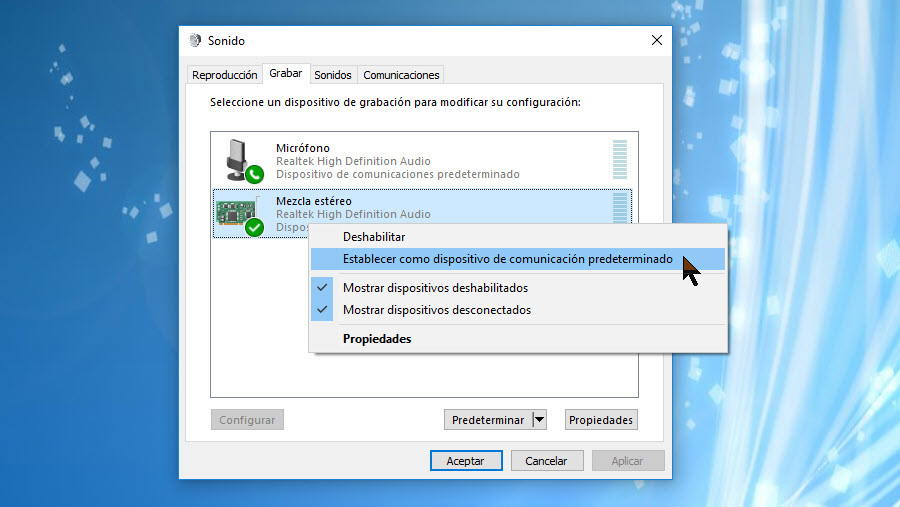
Y el paso final es seleccionar «Mezcla estéreo» y escoger «Establecer como dispositivo predeterminado». Con esto ya tenemos preparado el ordenador para la tarea de traducción.
Ahora ve al navegador web, abre la página de Google Traductor, y elige los idiomas correspondientes: el idioma que usan en el vídeo y al que deseas traducir, español.
Ahora sí todo está preparado. Selecciona el ícono de micrófono en Google Traductor (verás que el icono se pone en color rojo cuando está activo), y reproduce el vídeo de YouTube.
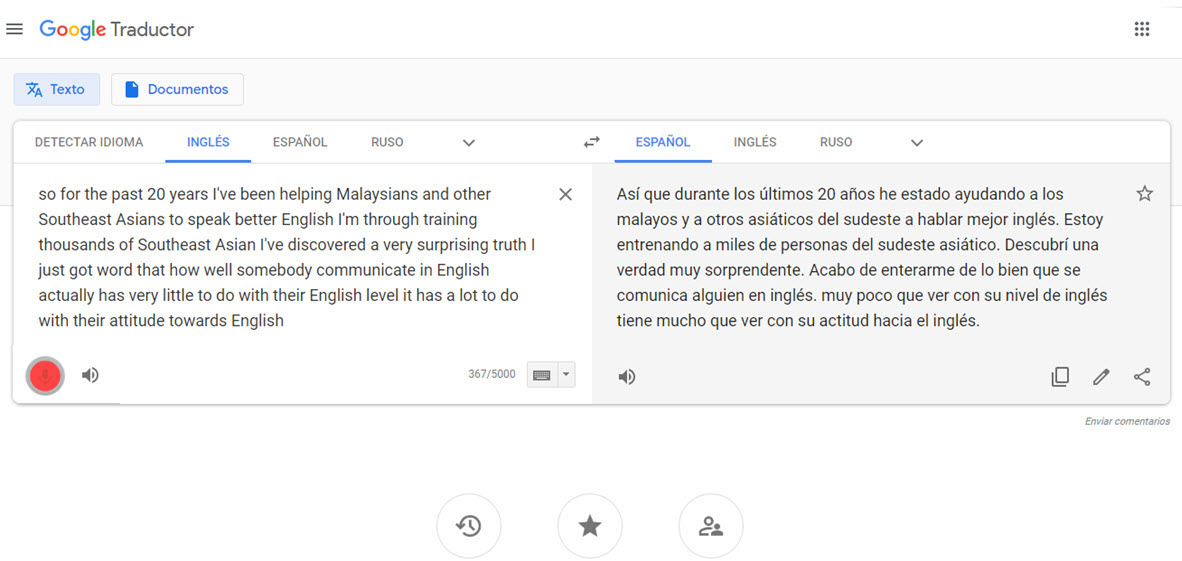
Si miras en la ventana de Google Traductor notarás que aparece el texto en el idioma original y su traducción en español. A medida que se reproduce el video el Traductor irá realizando este proceso.
Traducir usando las transcripciones de los vídeos
Otra opción para hacer la traducción de un vídeo lo más cercana posible a nuestro idioma es usar las transcripciones. Habrás notado que la mayoría de los vídeos cuentan con transcripciones en el idioma original.
Para probar esta dinámica selecciona la opción «Abrir transcripción». Vas al vídeo que te interesa y seleccionas los tres puntos que aparecen debajo del vídeo, a la derecha de «Guardar», como ves en la imagen:
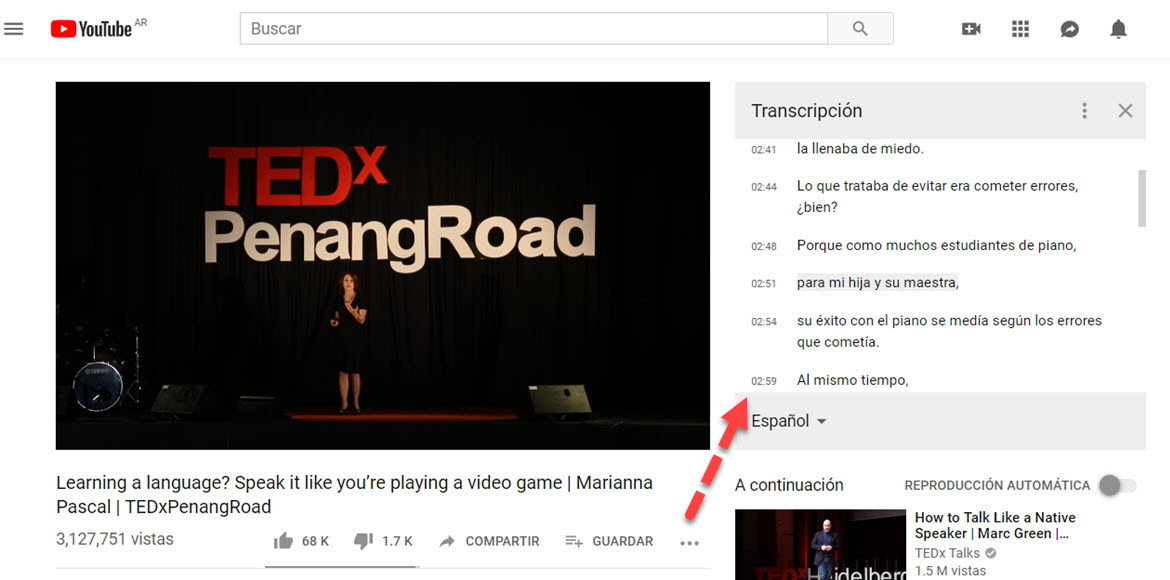
Si tienes el vídeo en modo normal, la transcripción del vídeo en el idioma disponible aparece a la derecha de la ventana. Si el vídeo está expandido el texto aparece debajo y a la derecha de la ventana.
Una vez que aparece el texto, solo tienes que seleccionar la parte que te interesa, o todo el contenido, y pegarlo en la sección “Detectar idioma” en Google Traductor. Automáticamente verás la traducción de su contenido al español.
Estos dos métodos de traducir un vídeo no son perfectos, pero son un excelente plan b para ampliar nuestra información en otros idiomas o tener una noción del contenido de un vídeo que nos interesa.







3 respuestas a “Cómo traducir vídeos de YouTube usando Google Traductor”
Gracias, es lo unico que me funcionó, todas las demas páginas sin excepción, solo te informan como traducir tus videos propios, no ajenos (muy molesto por las casi nulas opciones en la web y todas son para videos propios). Muchas gracias
hola gracias pero al intentar hacerlo presionando el ícono del micrófono, espera por éste y no por stereo mix de grabación. qué podrá ser? será que si o si como requerimiento para que funcione se necesite de tener conectado un micrófono – aunque la configuración del sonido de la grabación esté configurada a stereo mix? gracias
ya pude finalmente. gracias y saludos.